 |
Vendredi 18 juillet 2025 - 10:48 |
| Translate |
|
| Rubriques |
| Réseaux sociaux |
|
| Liste des jeux Amiga |
|
| Trucs et astuces |
|
| Glossaire |
|
| Galeries |
|
| Téléchargement |
|
| Liens |
|
| Partenaires |
|
| A Propos |
|
| Contact |
|

|
|
L'article suivant présente les étapes de démarrage d'un Amiga Classic. Lorsque vous mettez votre Amiga en marche (ou que vous le réinitialisez), une procédure bien définie se met en route automatiquement à après une fraction de seconde histoire que le matériel se stabilise. Ce diagnostic va tester le matériel de l'Amiga et montrer les résultats via l'écran (changement de couleur) ou le clavier (grâce à la touche "verrouillage majuscule").
Initialisation de la ROM
Voici les étapes du démarrage d'un Amiga avec ROM 1.0 à 2.05 (certaines étapes sont présentes seulement avec le Kickstart 1.x et pas 2.x, et inversement) :
0. Délai (pour stabiliser le matériel).
1. Saut vers une éventuelle cartouche présente (cartouche de test/diagnostic).
2. Efface toutes les données contenues dans la mémoire vive.
3. Désactive les DMA et les interruptions durant le test.
4. Mise en route de la sortie vidéo, nettoyage de l'écran (il devient noir, RVB = 000).

Écran noir
6.1 Si l'étape 5 est passée avec succès, la couleur de l'écran est changée en gris foncé (RVB = 444).

Écran gris foncé

Écran noir
Écran bleu
8.1 Si l'étape 7 est passée avec succès, la couleur de l'écran est changée en gris moyen (RVB = 888).
Écran gris moyen

Écran rouge
10. Vérification de la mémoire vive à l'adresse $C0000 et déplacement de SYSBASE à cette adresse si elle existe.
11. Teste la mémoire Chip.
12.1 Si l'étape 11 est passée avec succès, la couleur de l'écran devient gris clair (RVB = AAA).
Écran gris clair
Écran vert
14.1 Si l'étape 13 est passée avec succès, la couleur de l'écran est changée en gris très clair (RVB = CCC).

Écran gris très clair
Écran jaune
16. Lie les bibliothèques.
17. Vérifie s'il y a présence de mémoire additionnelle (par exemple la mémoire Fast) et l'ajoute à la liste.
18. Réactive les DMA et les interruptions.
19. Lance une tâche par défaut.
20. Vérifie le type de processeur et de coprocesseur arithmétique (680x0 et 6888x).
21. Vérifie une nouvelle fois le processeur pour voir s'il y a une erreur (exception).
22.1 Si l'étape 21 échoue, le système se réinitialise.
22.2 Si l'étape 21 est passée avec succès, l'écran devient blanc (RVB = FFF) (note : il est possible que l'écran blanc arrive plus tôt dans cette, mais je ne sais pas où. Une chose est sûre : il apparaît quand les tests matériels et logiciels ont été positivement passés).
Écran blanc
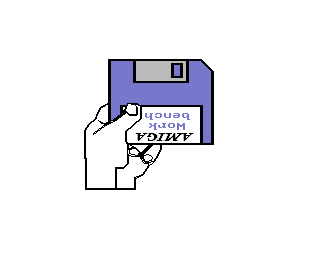
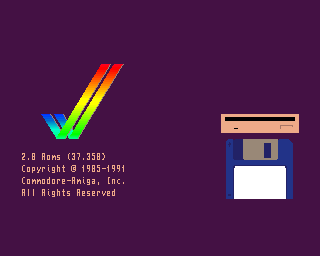
Kickstart 1.0 et 2.05
- Les éventuelles couleurs avant le noir et la série de gris ne sont que des artefacts résultant de données encore dans les registres du jeu de composants ; cela n'indique en aucun cas une erreur.
- Les écrans de couleurs n'apparaissent pas à tous les coups.
- Pour les ROM Kickstart 3.0 et 3.1, les couleurs grises sont absentes. L'écran reste noir si la phase d'initialisation a été bien effectuée. Mais évidemment, en cas d'erreur, les écrans de couleur apparaissent.
- Sur A1000 uniquement, une erreur sur le WCS (Writable Control Store) du Kickstart engendre un écran
turquoise.
Écran turquoise
- Une erreur avec couleur d'écran magenta (RVB = F0F) existe aussi. Elle intervient lors de l'échec de la
réinisialisation.
Écran magenta
S'il n'y a aucune erreur, voici les couleurs successives que vous verrez avec une ROM 1.x :


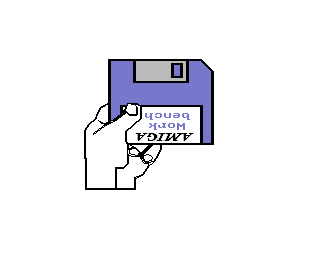


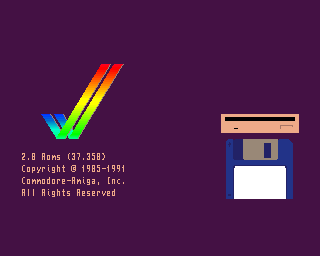
Une séquence de tests pour le clavier est également effectuée à l'allumage de l'Amiga. Le clavier dispose de ses propres processeur, ROM et mémoire vive.
1. Vérification de la ROM via une somme de contrôle.
2. Test de 64 octets de RAM.
3. Test du timer.
4. Se "connecte" à l'ordinateur et donne les résultats du test.
Si le clavier échoue à ce test, les résultats sont indiqués par des séries de clignotements de la touche "verrouillage majuscule" (ou "Caps lock") :
Série d'un clignotement : erreur dans la ROM du clavier.
Série de deux clignotements : erreur dans la RAM du clavier.
Série de trois clignotements : erreur de l'horloge (timer).
Série de quatre : court-circuit entre deux lignes de touches ou avec l'une des sept touches de contrôle.
Note : attention, lors de la mise sous tension de l'Amiga, la touche "verrouillage majuscule" clignote une fois. Mais cela est tout à fait normal, ce n'est pas une erreur.
Liens
Cet article est inspiré de plusieurs sources, parfois contradictoires :
- www.newtek.com/support/tech/faqs/amiga/vtf/system/colors.htm.
- www.amigahistory.co.uk/selftest.html.
- membres.lycos.fr/synapse/fonction/reset.html.
- www.nyx.net/~rdavis/AmigaHints2.html#BootColor.
|
|












